Usam Ransomware (04.28.24)
מה זה Usam Ransomware?Usam ransomware הוא cryptovirus קטלני אשר נופל תחת משפחת הכופר Djvu. איום הנגיף גבוה מכיוון שהוא יכול אפילו ליצור סכנות טרויאניות קטלניות יותר. תוכנית זדונית זו נועלת את קבצי הקורבן עם חדירת המחשב. ואז התזמורים דורשים כסף בתמורה למפתח הפענוח. פושעי הרשת העומדים מאחורי הנגיף הזה ידועים לשמצה על פתיחת התקפות באמצעות תוכנות זדוניות שונות הנמצאות תחת משפחת ג'בו. הפושעים פרסמו למעלה מ -230 גרסאות וירוס כאשר ה- Usam הוא הגרסה האחרונה.
תוכנת כופר של Usam דווחה לראשונה באמצע יוני 2020 והתוכנה הזדונית המשיכה להגדיל את הפופולריות שלה בקרב משתמשי הפלטפורמה של Windows. הפצת תוכנית זדונית זו מתבצעת לעיתים קרובות באמצעות טכניקות מפוקפקות כגון סדקי תוכנה, RDP בלתי מאובטחים, כמו גם keygens. כאשר אדם יוזם את מטען הכופר, התוכניות הזדוניות מתחילות לעבוד באופן מיידי, ומצפינות קבצים, בעיקר ממוקדות למוסיקה, קטעי וידאו, תמונות, כמו גם מסמכים ורבים אחרים. כאשר הקובץ מוצפן, מתווסף סיומת .usam המשלימה את הגבלת הקורבן לגישה לקבציו.
כיצד להסיר את Usam Ransomwareהאמת העצובה היא שכרגע אין דרך לפענח את Usam. קבצים מוצפנים מבלי לשלם. אפילו STOPdecryptor המפורסם, הזמין לכל אחד ברשת, אינו מסוגל לפענח קבצים הנעולים על ידי Usam. STOPdecryptor הוא מיושן, מכיוון שהוא יכול לפענח רק גרסאות Djvu ששוחררו לא יאוחר מסתיו 2019.
על פי קובץ הטקסט readme שהושמט על מחשב הקורבן לאחר השלמת ההצפנה של קבצים אישיים, על המשתמש להעביר עמלת ביטקוין שווה ערך ל -490 $ תוך 72 שעות. ניתן לקבל את פרטי הכתובת להעברת דמי ההצפנה על ידי שיחה עם אחד מנציגי פושעי הרשת בדוא"ל [מוגן באמצעות דואר אלקטרוני] או [מוגן באמצעות דואר אלקטרוני] אם האגרה לא תשולם במסגרת הזמן הקבועה, הקורבן ייאלץ לשלם סכום כופר מתוקן של 980 דולר.
למרות שנראה כי תשלום דמי הכופר הוא הדרך היחידה לקבל שוב גישה לקבצים שלך, אנו ממליצים על כך. למה? בתור התחלה, מדובר בפושעים שמסתמכים על סחיטת אנשים חפים מפשע למחייתם. לכן, אין שום כבוד ביניהם, מה שאומר שאין ערובה שתקבל את פענוח הקבצים שלך. גם אם כן, אין שום ערובה שהם ישאירו אותך לבד לנצח. ברגע שאתה נכנע, אתה הופך למטרה קלה עבורם. במקום לאבד את הקבצים מבלי להיגרם הפסדים כספיים.
מה יכול Usam Ransomware לעשות?ברגע שאתה מגלה שהותקפת על ידי תוכנת כופר Usam, הסרת הנגיף באופן מיידי אמורה להיות דרך הפעולה המיידית שלך. שמירה על הנגיף במערכת שלך לאורך זמן עלולה להשחית חלק מקבצי המערכת שלך, ולשקוע עוד יותר את שורשי הבעיה. יתר על כן, אוסאם הוא חלק מחבורה, כלומר הסיכוי שהיא תזמין את חבריה לביקור קבוע הוא גבוה. עם זאת, ללא קשר למסגרת הזמן שהוירוס Usam הוציא במערכת שלך, תזדקק לכלי ניקוי מערכות עמוק. בתור התחלה, כדי שהווירוס יתחמק מזיהוי, עליו לבצע תחילה כמה שינויים במערכת. לאחר מכן, ניתן יהיה להפעיל את כלי ההצפנה ללא זיהוי.
בתחילה, Usam כופר נוטע ערכים זדוניים בספריות% AppData%,% User% או% Temp. לאחר מכן היא משיקה את הפקודה עם הרשאות מנהל, ואז מוחקת עותקי צל צללים ומבטלת את תוכנת האנטי-וירוס של המערכת. לבסוף, הוא מוריד את Trojan Azorult, שהוא מטען משני לגניבת נתונים. השינויים אינם מסתיימים שם מכיוון שהם אינם מוגדרים. לכן, ככל שהווירוס יישאר זמן רב יותר, כך יהיה קשה יותר להיפטר ממנו לצמיתות.
כאשר אוסאם הסתנן בהצלחה למחשב שלך, תהיה נעילת מערכת שלמה של קבצים. הערת המידע תוגש תחת קובץ _readme.txt והיא תקרא כך:
תשומת לב!
אל תדאג, תוכל להחזיר את כל הקבצים שלך!
כל הקבצים שלך כמו תמונות, מאגרי נתונים, מסמכים וחשובים אחרים מוצפנים עם הצפנה חזקה ביותר ומפתח ייחודי.
השיטה היחידה לשחזור קבצים היא לרכוש כלי פענוח ומפתח ייחודי עבורך.
תוכנה זו תפענח את כל הקבצים המוצפנים שלך.
מה מבטיח לך?
אתה יכול לשלוח אחד מהקבצים המוצפנים שלך מהמחשב שלך ואנחנו מפענחים אותו בחינם.
אך אנו יכולים לפענח רק קובץ אחד בחינם. הקובץ לא יכול להכיל מידע יקר ערך.
ניתן לקבל ולראות כלי פענוח סקירת וידאו:
https://we.tl/t-WJa63R98Ku
מחיר התוכנה של מפתח פרטי ופענוח היא 980 $.
הנחה של 50% זמינה אם תפנה אלינו 72 השעות הראשונות, המחיר עבורך הוא 490 $.
שים לב שלעולם לא תשחזר הנתונים שלך ללא תשלום.
בדוק את תיקיית הדואר האלקטרוני שלך "דואר זבל" או "זבל" אם אינך מקבל תשובה יותר משש שעות.
כדי לקבל תוכנה זו אתה זקוק. כתוב בדואר האלקטרוני שלנו:
[מוגן בדוא"ל]
הזמן כתובת דואר אלקטרוני ליצירת קשר:
[דוא"ל מוגן]
תעודת הזהות האישית שלך:
למרות שהמכתב עשוי להישמע משכנע ומקל, תשלום דמי הכופר עלול להוביל למזויף אחר בהתחשב בכך שעברייני הסייבר עשויים להחליט שלא לכבד את הבטחתם. בעיקרון, על ידי תשלום, תעמוד על עצמך נתון לחסדי התוקפים שלך, כלומר לא תהיה לך שליטה על המצב.
הוראות להסרת תוכנות כופר של אוסאםאת תהליך ההסרה של תוכנת כופר של אוסאם ניתן להשלים רק באמצעות כלי אבטחה אמין. בכלי האבטחה חייב להיות מאגר וירוסים עדכני כדי להבטיח שהוא לא מפספס את קבצי ה- Usam האחרונים הנטועים בכל המערכת. כדי לבצע הליך להסרה אוטומטית, עליך לשקול כלים מהימנים. אחרת, תוכל לבצע את השלבים הבאים להלן כדי להסיר את התוכנה הזדונית:
כדי למחוק את Usam Ransomware מהמכשיר שלך, בצע את השלבים הבאים:
שלב 1 הסר את Usam Ransomware מ- Windows
שלב 2. מחק את Usam Ransomware מ- Mac OS X
שלב 3. היפטר מ- Usam Ransomware מ- Internet Explorer
שלב 4. הסר את Usam Ransomware מ- Microsoft Edge
שלב 5. מחק את Usam Ransomware מ- Mozilla Firefox
שלב 6. הסר את Usam Ransomware מ- Google Chrome
שלב 7. היפטר מ- Usam Ransomware מספארי
כיצד להסיר את Usam Ransomware מ- Windows
אחת התכונות הנפוצות של Usam Ransomware היא שהם אוהבים להופיע כתוכניות לגיטימיות או ניתן לצרף תוכניות לגיטימיות על מנת להדביק את המחשב שלך. הדבר הראשון שעליך לעשות כאשר אתה מתמודד עם הסיכון של Usam Ransomware הוא להסיר את ההתקנה של התוכנית שהגיעה איתו.
כדי להסיר תוכנות שעלולות להיות זדוניות ולא רצויות מ- Windows ולהיפטר מתוכנת Usam Ransomware לצמיתות. פעל לפי ההוראות הבאות:
1. הסר התקנה של תוכניות זדוניות.לחץ על התחל והקלד את לוח הבקרה בתיבת החיפוש. לחץ על לוח הבקרה מתוצאות החיפוש, ואז לחץ על הקישור הסר התקנה של תוכנית תחת תוכנית . לוח הבקרה נראה אותו דבר עבור מחשבי Windows 7, אך עבור משתמשי Windows XP, לחץ במקום זאת על הוסף / הסר תוכניות
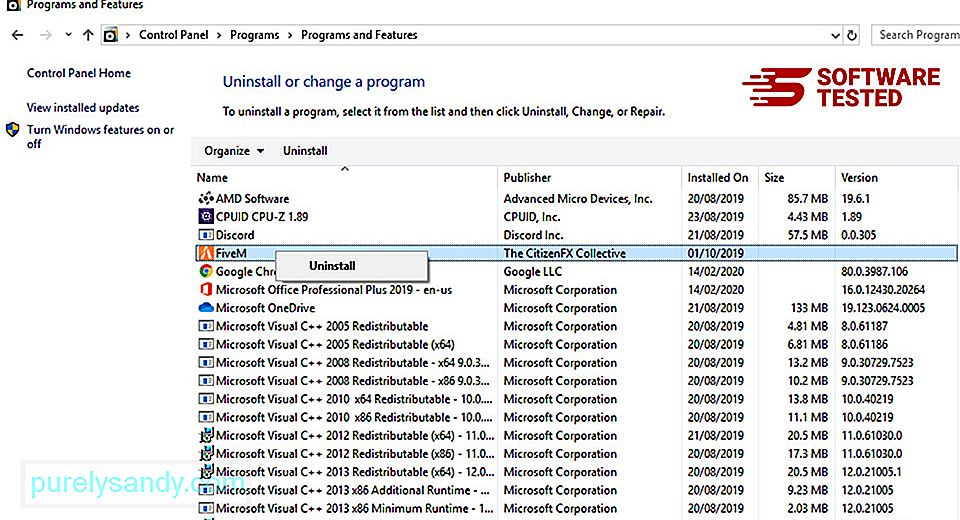
עבור Windows 10. משתמשים, אתה יכול גם להסיר תוכניות על ידי ניווט אל התחל & gt; הגדרות & gt; אפליקציות & gt; אפליקציות & amp; תכונות.
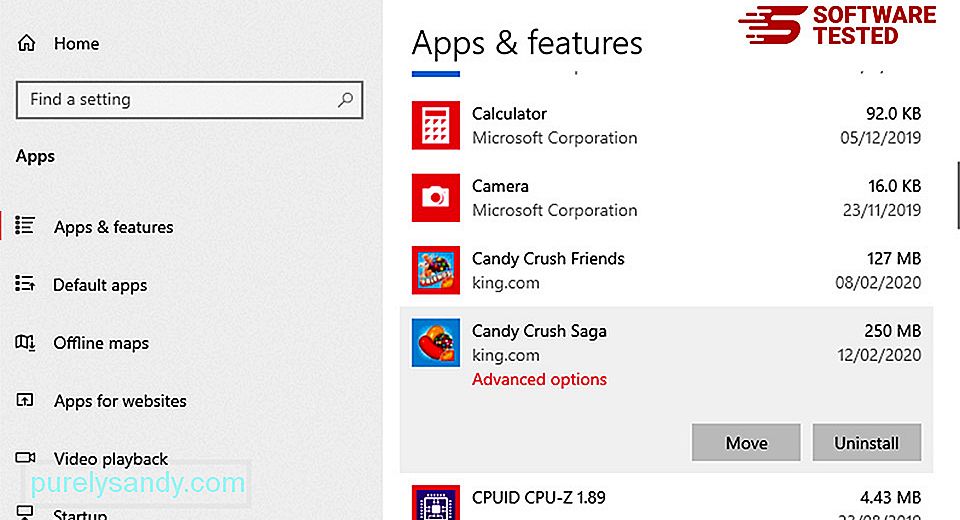
ברשימת התוכניות במחשב שלך, חפש תוכנות שהותקנו לאחרונה או חשודות כי אתה חושד כי הן תוכנות זדוניות. לחיצה אם אתה נמצא בלוח הבקרה), ואז בחר הסר התקנה . לחץ שוב על הסר התקנה כדי לאשר את הפעולה. המתן לסיום תהליך הסרת ההתקנה.
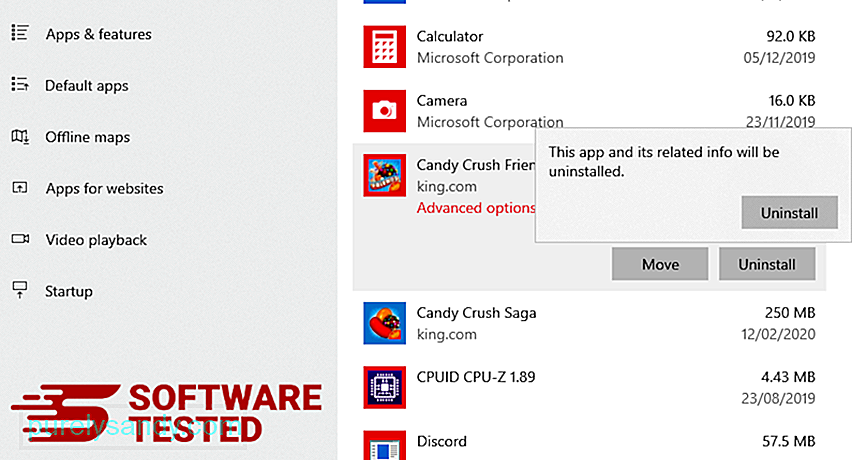
לשם כך, לחץ באמצעות לחצן העכבר הימני על קיצור הדרך של התוכנית שהסרת את ההתקנה, ואז בחר נכסים
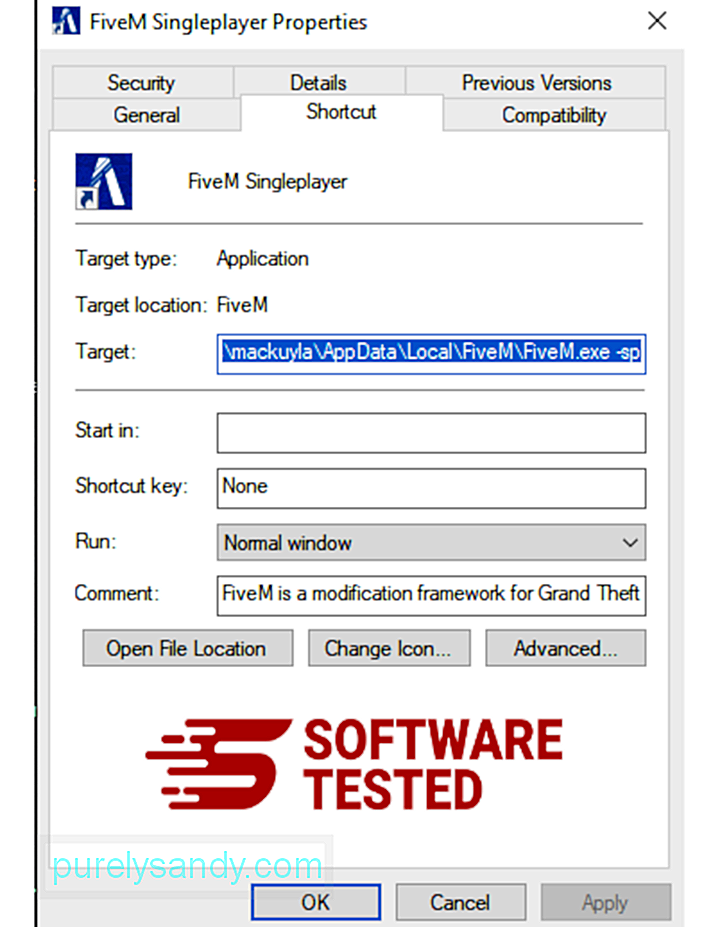
זה אמור לפתוח אוטומטית את הכרטיסייה קיצור דרך . עיין בשדה יעד ומחק את כתובת אתר היעד שקשורה לתוכנה זדונית. כתובת אתר זו מצביעה על תיקיית ההתקנה של התוכנית הזדונית שהסרת את ההתקנה.
4. חזור על כל השלבים המפורטים לעיל עבור כל קיצורי הדרך של התוכנית.בדוק את כל המיקומים בהם ניתן לשמור קיצורי דרך אלה, כולל שולחן העבודה, תפריט התחל ושורת המשימות.
5. רוקן את סל המיחזור.לאחר שמחקת את כל התוכניות והקבצים הלא רצויים מ- Windows, נקה את סל המיחזור שלך כדי להיפטר לחלוטין מתוכנת הכופר Usam. לחץ באמצעות לחצן העכבר הימני על סל המיחזור על שולחן העבודה שלך, ואז בחר ריק מיחזור. לחץ על אישור לאישור.
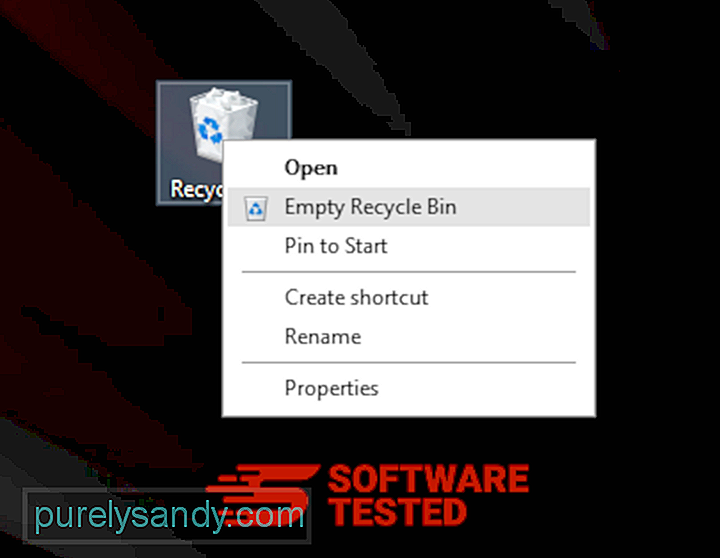
כיצד למחוק את Usam Ransomware מ- macOS
macOS מאובטח יותר מ- Windows, אך אין זה אפשרי שתוכנות זדוניות יהיו קיימות ב- Mac. בדיוק כמו מערכות הפעלה אחרות, גם MacOS חשופה לתוכנות זדוניות. למעשה, היו כמה התקפות תוכנה זדוניות שכוונו למשתמשי מק.
מחיקת Usam Ransomware ממק מקלה בהרבה ממערכת הפעלה אחרת. להלן המדריך המלא:
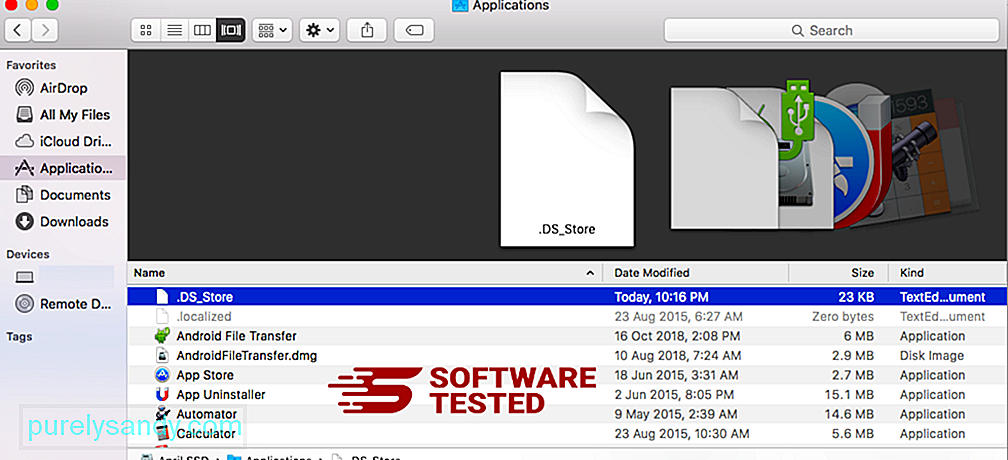
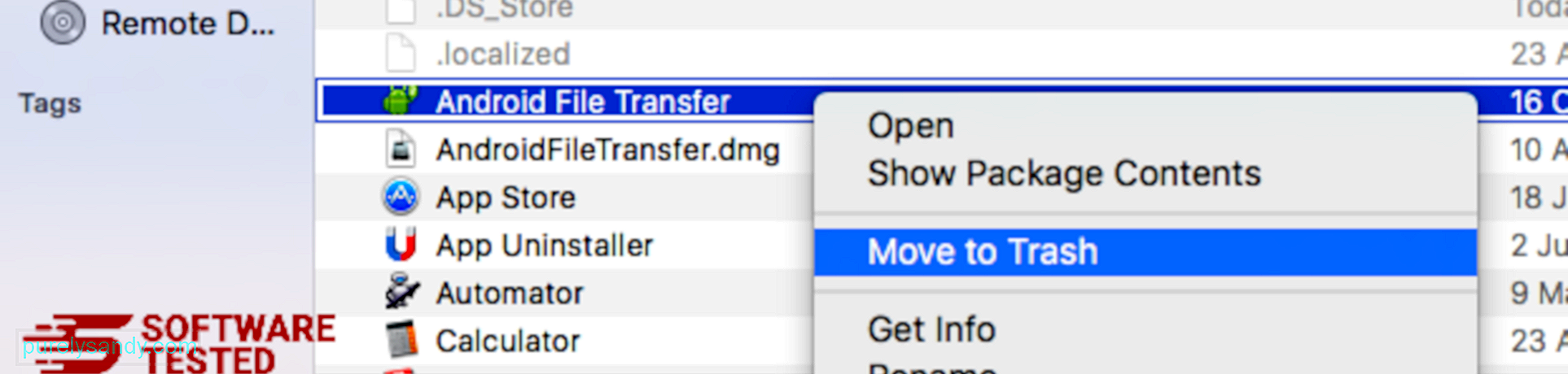
כדי להיפטר לחלוטין מ- Usam Ransomware, ריק את האשפה שלך. >
כיצד להיפטר מ- Usam Ransomware מ- Internet Explorer
כדי להבטיח שהתוכנה הזדונית שפרצה את הדפדפן שלך נעלמה לחלוטין וכי כל השינויים הלא מורשים מתהפכים ב- Internet Explorer, בצע את הצעדים המפורטים להלן:
1. היפטר מתוספות מסוכנות. כאשר תוכנות זדוניות חוטפות את הדפדפן שלך, אחד הסימנים הברורים הוא כאשר אתה רואה תוספות או סרגלי כלים המופיעים לפתע ב- Internet Explorer ללא ידיעתך. כדי להסיר את התוספות הללו, הפעל את Internet Explorer , לחץ על סמל גלגל השיניים בפינה השמאלית העליונה של הדפדפן כדי לפתוח את התפריט, ואז בחר ב נהל תוספות. 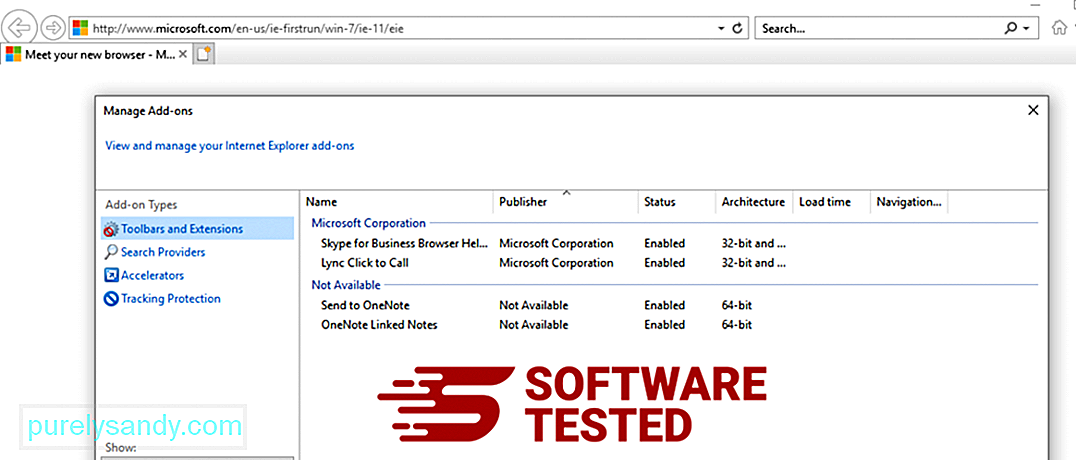
כאשר אתה רואה את חלון ניהול התוספות, חפש (שם של תוכנה זדונית) ותוספים / תוספים חשודים אחרים. באפשרותך להשבית תוספים / תוספים אלה על ידי לחיצה על השבת . 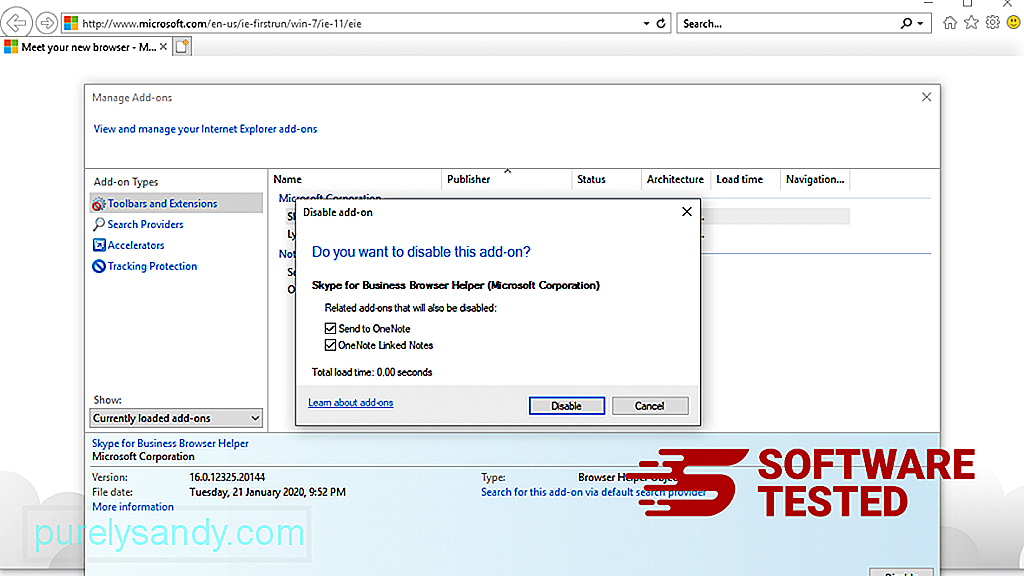
אם פתאום יש לך דף פתיחה שונה או שמנוע החיפוש המוגדר כברירת מחדל השתנה, תוכל לשנות אותו בחזרה דרך הגדרות Internet Explorer. לשם כך לחץ על סמל גלגל השיניים בפינה השמאלית העליונה של הדפדפן, ואז בחר ב אפשרויות אינטרנט . 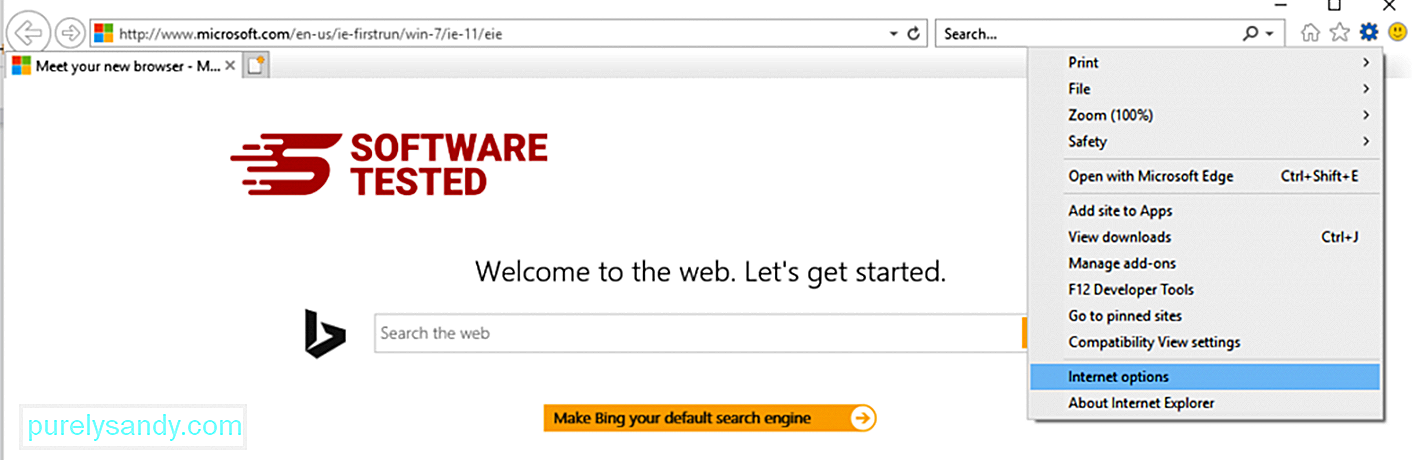
בכרטיסייה כללי מחק את כתובת האתר של דף הבית והזן את דף הבית המועדף עליך. לחץ על החל כדי לשמור את ההגדרות החדשות. 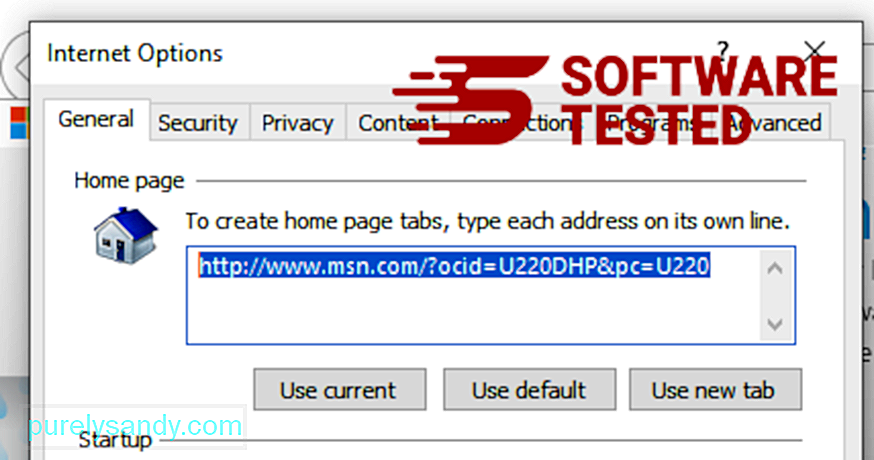
מתפריט Internet Explorer (סמל גלגל השיניים למעלה), בחר אפשרויות אינטרנט . לחץ על הכרטיסייה מתקדם ולאחר מכן בחר איפוס . 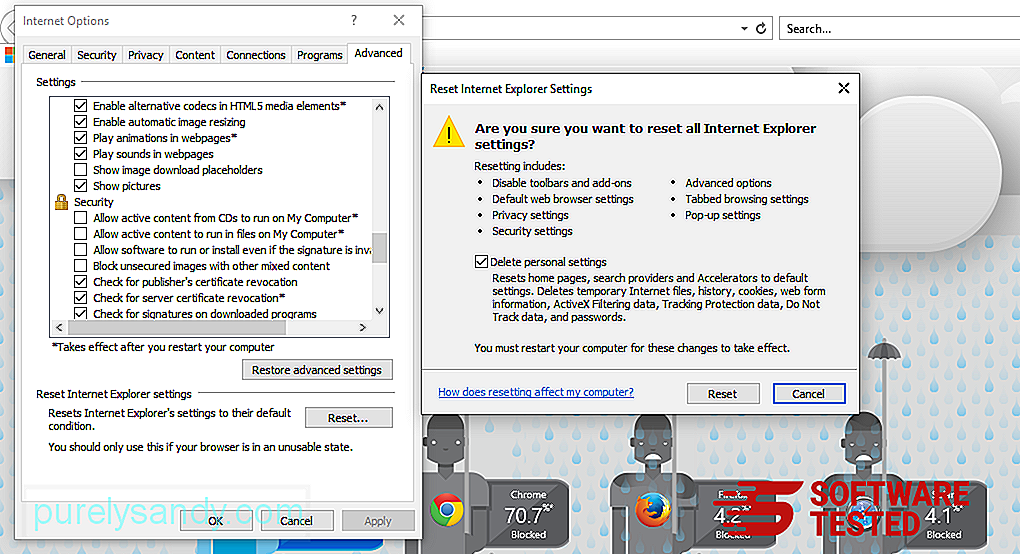
בחלון Reset, סמן את מחק הגדרות אישיות ולחץ על הלחצן Reset שוב כדי לאשר את הפעולה.
כיצד להסיר את התקנת Usam Ransomware ב- Microsoft Edge
אם אתה חושד שהמחשב שלך נגוע בתוכנה זדונית ואתה חושב שדפדפן Microsoft Edge שלך הושפע, הדבר הטוב ביותר לעשות הוא לאפס את הדפדפן שלך.
ישנן שתי דרכים לאיפוס. את הגדרות Microsoft Edge שלך כדי להסיר לחלוטין את כל עקבות התוכנה הזדונית במחשב שלך. עיין בהוראות שלמטה לקבלת מידע נוסף.
שיטה 1: איפוס באמצעות הגדרות Edge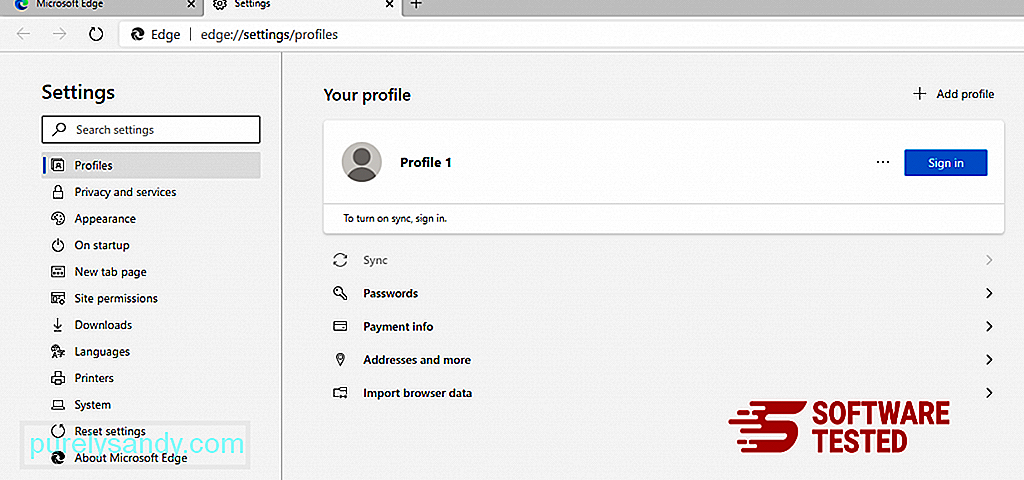
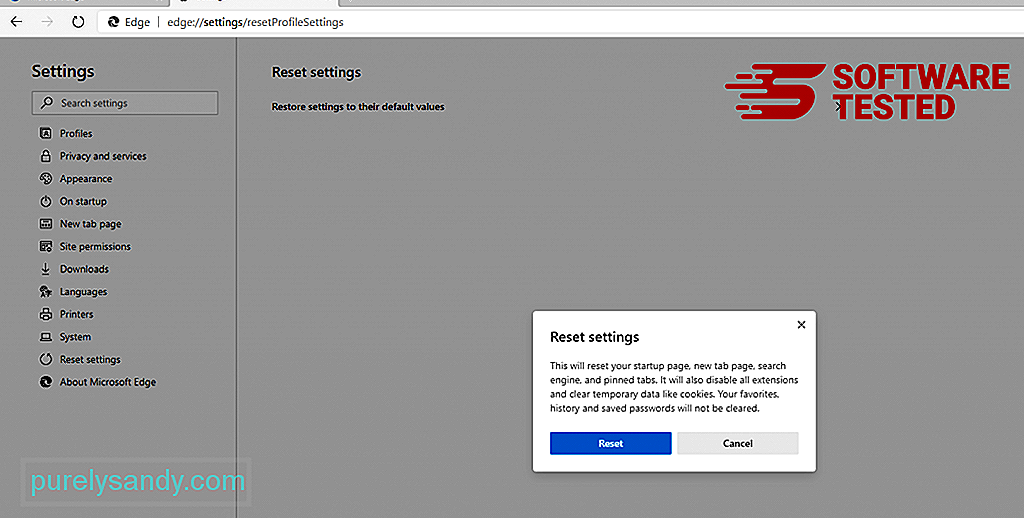
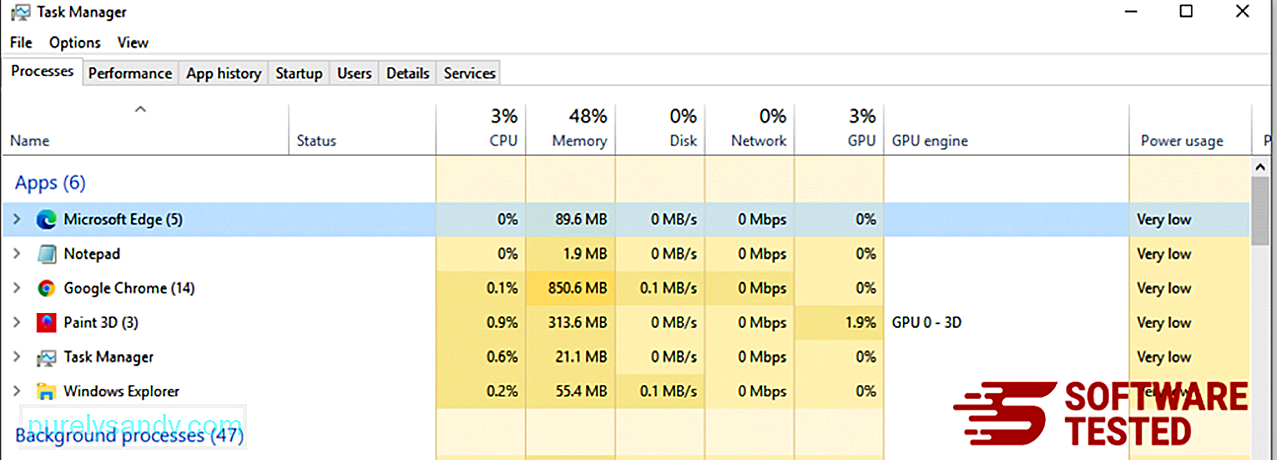
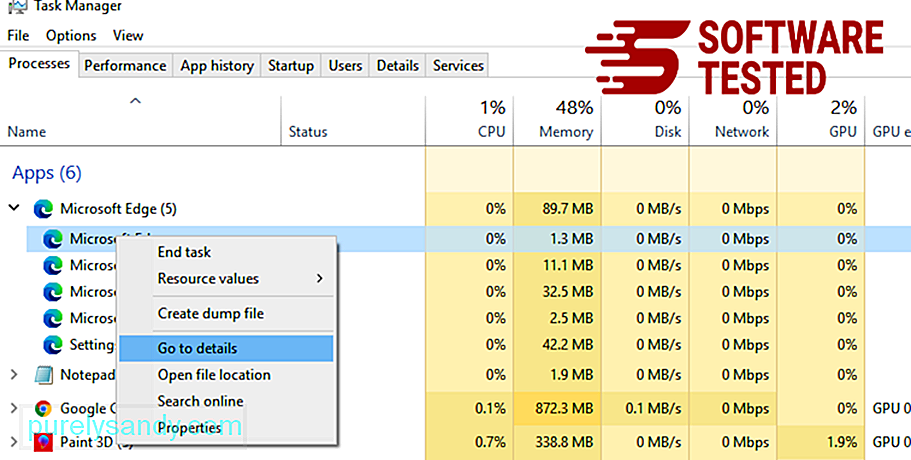
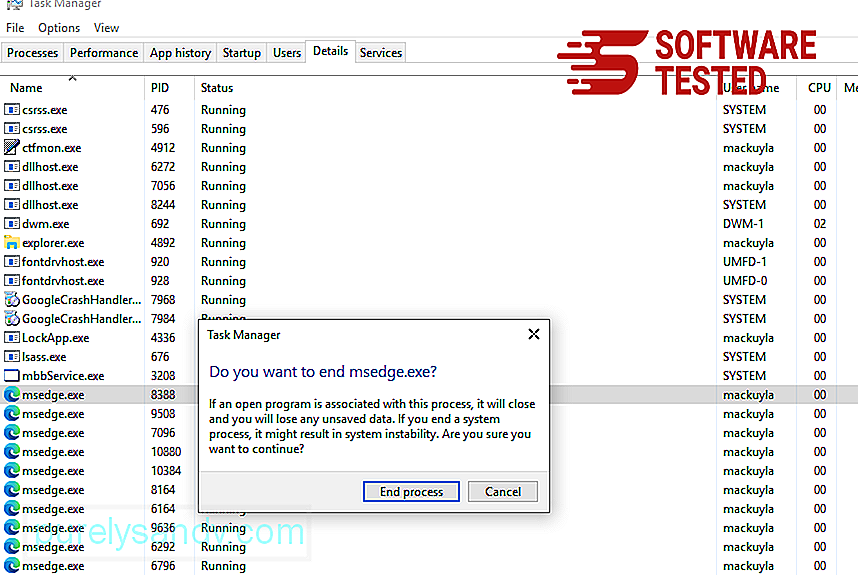
דרך נוספת לאפס את Microsoft Edge היא באמצעות פקודות. זוהי שיטה מתקדמת אשר שימושית ביותר אם אפליקציית Microsoft Edge שלך ממשיכה לקרוס או בכלל לא תיפתח. הקפד לגבות את הנתונים החשובים שלך לפני שתשתמש בשיטה זו.
להלן השלבים לעשות זאת:
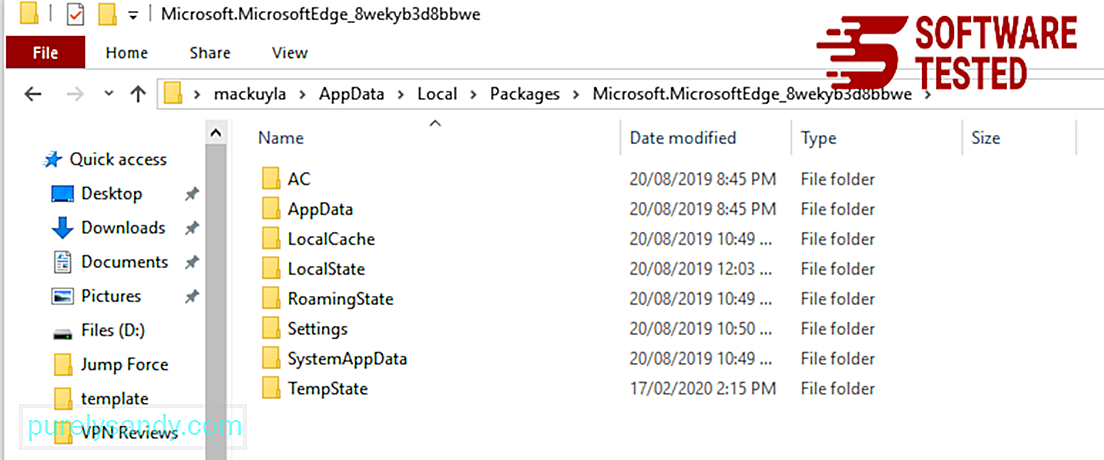
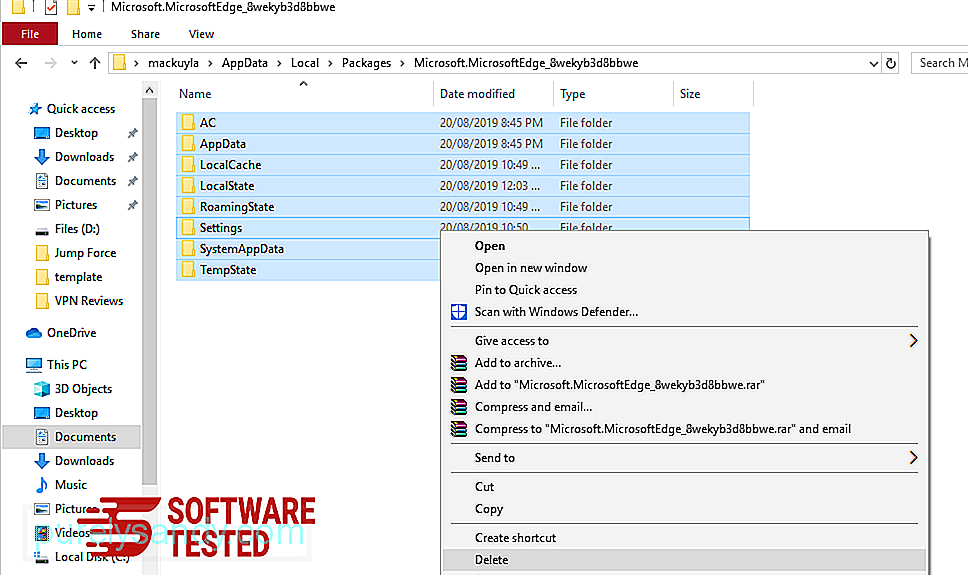
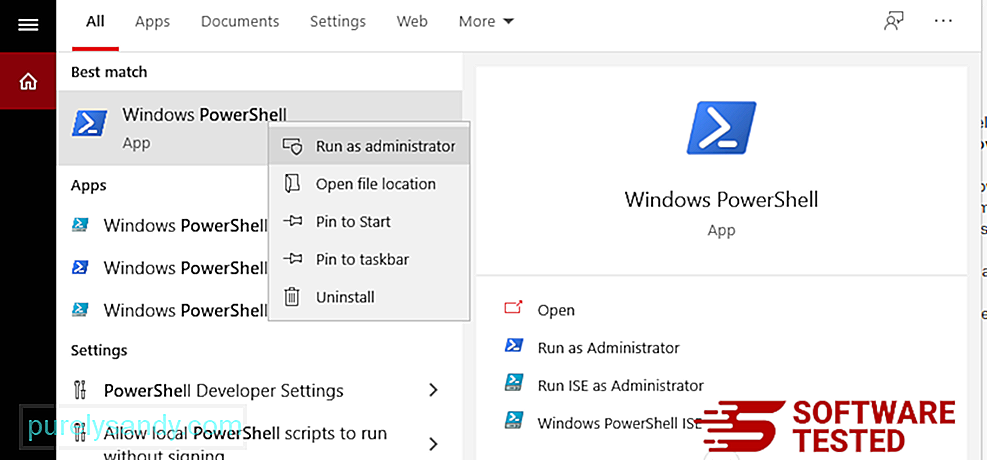
Get-AppXPackage -AllUsers -Name Microsoft.MicrosoftEdge | Foreach {Add-AppxPackage -DisableDevelopmentMode -Register $ ($ _. InstallLocation) \ AppXManifest.xml -Verbose} 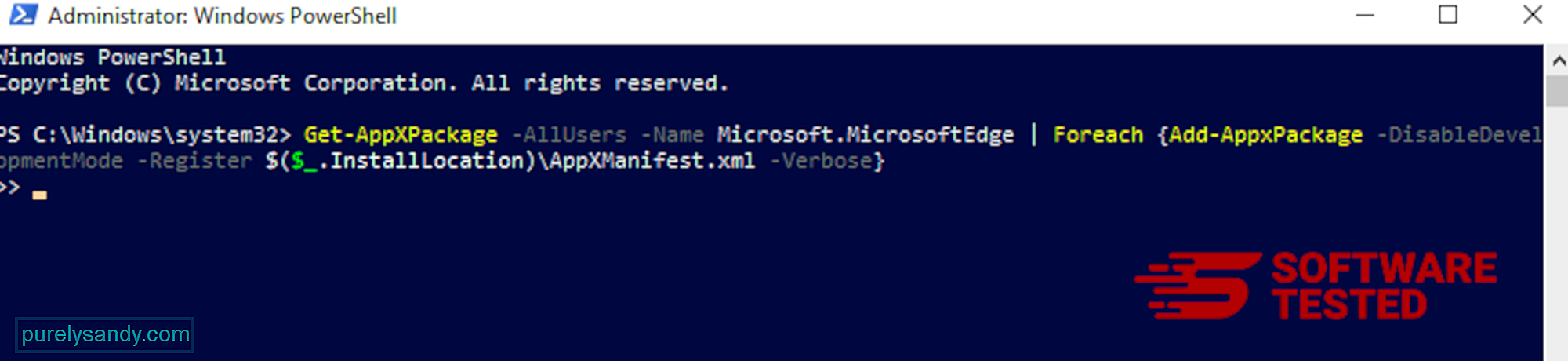
כיצד למחוק את Usam Ransomware מ- Mozilla Firefox
בדיוק כמו דפדפנים אחרים, תוכנות זדוניות מנסה לשנות את ההגדרות של Mozilla Firefox. עליך לבטל שינויים אלה כדי להסיר את כל העקבות של Usam Ransomware. בצע את השלבים הבאים כדי למחוק לחלוטין את Usam Ransomware מפיירפוקס:
1. הסר התקנה של סיומות מסוכנות או לא מוכרות.בדוק ב- Firefox אם יש סיומות לא מוכרות שאתה לא זוכר שהתקנת. יש סיכוי עצום שהרחבות אלה הותקנו על ידי התוכנה הזדונית. לשם כך, הפעל את Mozilla Firefox, לחץ על סמל התפריט בפינה השמאלית העליונה, ואז בחר תוספות & gt; הרחבות .
בחלון התוספות, בחר Usam Ransomware ותוספים חשודים אחרים. לחץ על תפריט שלוש הנקודות שליד התוסף, ואז בחר ב הסר כדי למחוק את התוספים האלה. 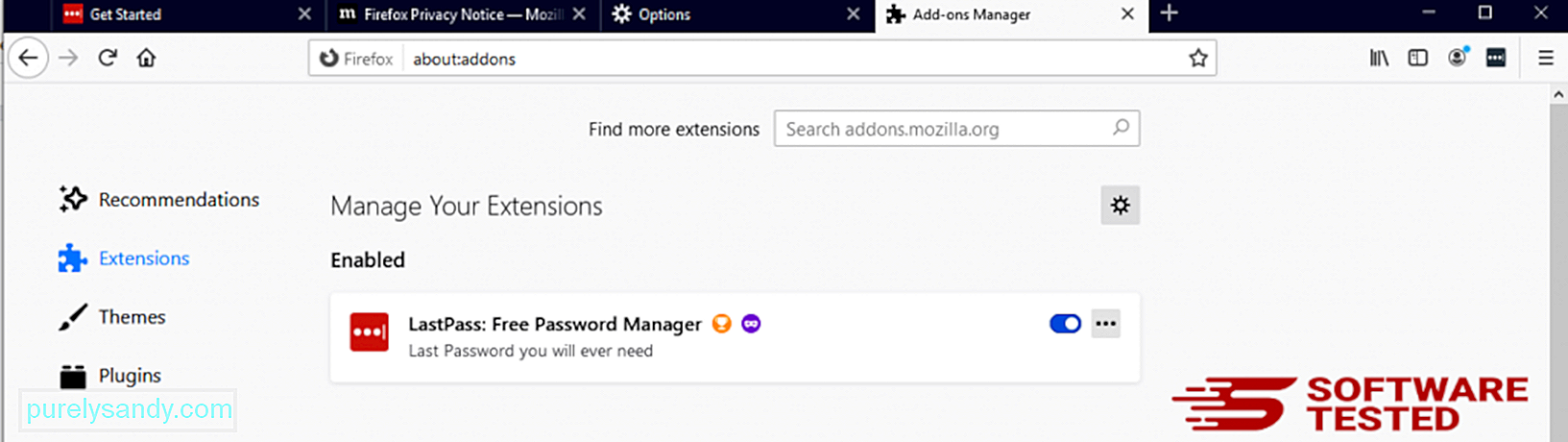
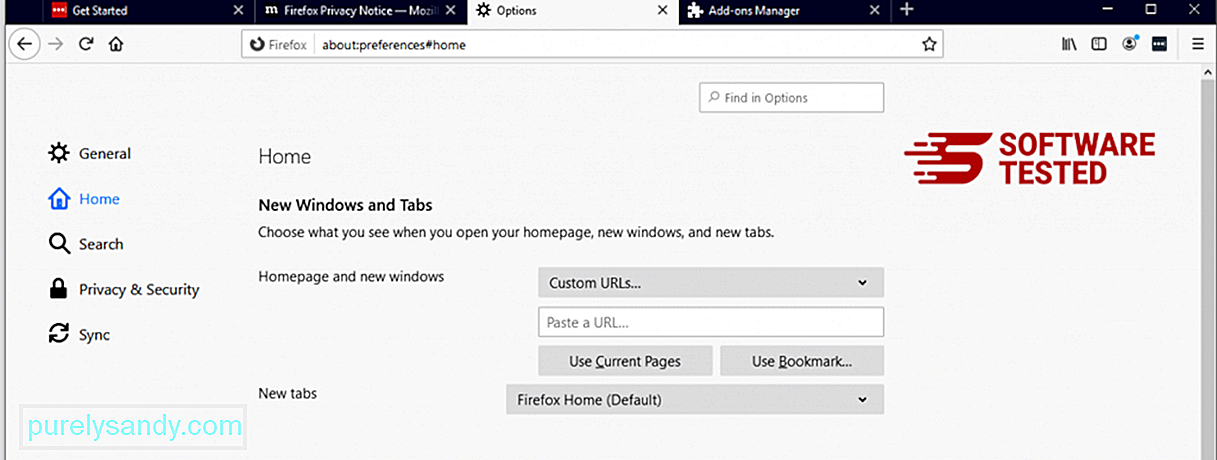
לחץ על תפריט Firefox בפינה השמאלית העליונה של הדפדפן, ואז בחר אפשרויות & gt; כללי. מחק את דף הבית הזדוני והקלד את כתובת האתר המועדפת עליך. לחלופין, לחץ על שחזר כדי לעבור לדף הבית המוגדר כברירת מחדל. לחץ על אישור כדי לשמור את ההגדרות החדשות.
3. אפס את Mozilla Firefox. עבור לתפריט פיירפוקס ולחץ על סימן השאלה (עזרה). בחר ב מידע לפתרון בעיות. לחץ על כפתור רענן את Firefox כדי לתת לדפדפן שלך התחלה חדשה. 
לאחר שתשלים את השלבים לעיל, Usam Ransomware ייעלם לחלוטין מדפדפן Mozilla Firefox שלך.
כיצד להסיר את Usam Ransomware מ- Google Chrome
כדי להסיר לחלוטין את Usam Ransomware מהמחשב שלך, עליך לבטל את כל השינויים ב- Google Chrome, להסיר התקנות של תוספים, תוספים ותוספים חשודים שנוספו ללא רשותך.
עקוב אחר ההוראות למטה להסרת Usam Ransomware מ- Google Chrome:
1. מחק תוספים זדוניים. הפעל את אפליקציית Google Chrome ולחץ על סמל התפריט בפינה השמאלית העליונה. בחר ב עוד כלים & gt; הרחבות. חפש את Usam Ransomware ותוספים זדוניים אחרים. הדגש את התוספים האלה שברצונך להסיר, ואז לחץ על הסר כדי למחוק אותם. 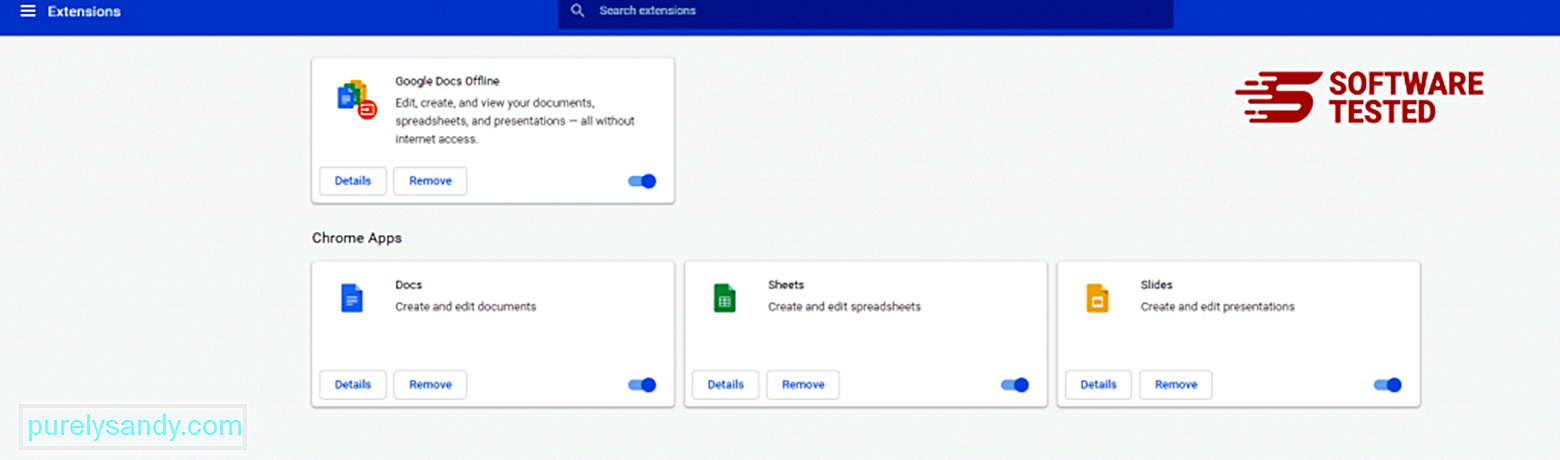
לחץ על סמל התפריט של Chrome ובחר הגדרות . לחץ על בהפעלה ואז סמן את פתח דף או קבוצת דפים ספציפיים . באפשרותך להגדיר דף חדש או להשתמש בדפים קיימים כדף הבית שלך. 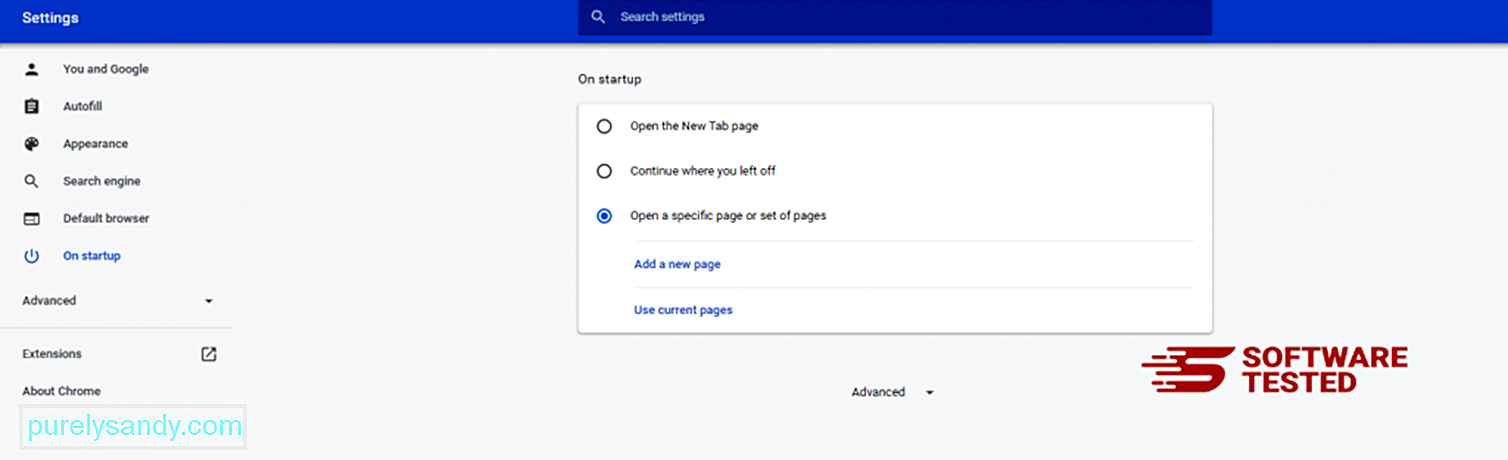
חזור לסמל התפריט של Google Chrome ובחר הגדרות & gt; מנוע חיפוש ולאחר מכן לחץ על נהל מנועי חיפוש . תראה רשימה של מנועי חיפוש המוגדרים כברירת מחדל הזמינים עבור Chrome. מחק כל מנוע חיפוש שנראה לך חשוד. לחץ על תפריט שלוש הנקודות שליד מנוע החיפוש ולחץ על הסר מהרשימה. 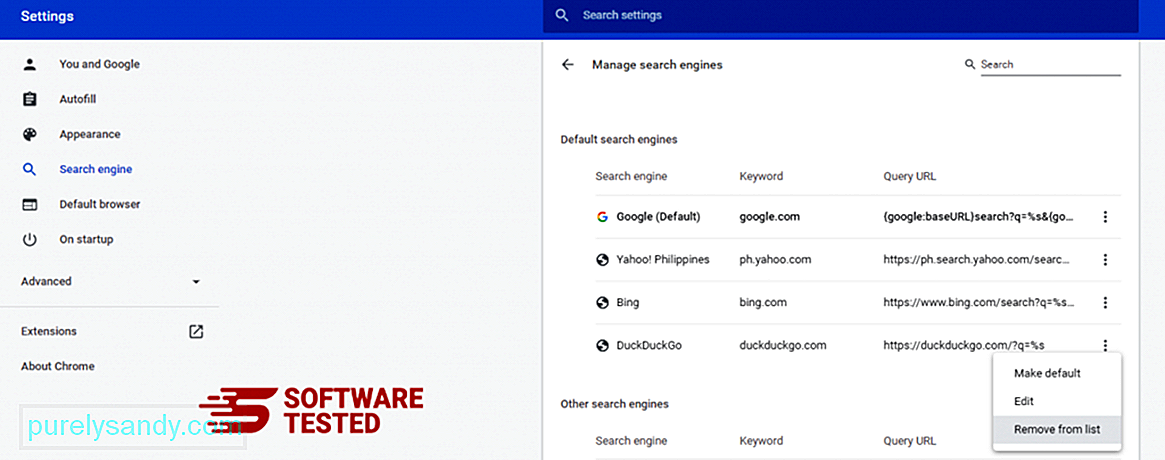
לחץ על סמל התפריט הנמצא בפינה השמאלית העליונה של הדפדפן ובחר הגדרות . גלול מטה לתחתית הדף ואז לחץ על שחזר את ההגדרות לברירות המחדל המקוריות תחת איפוס וניקוי. לחץ על כפתור איפוס הגדרות כדי לאשר את הפעולה. 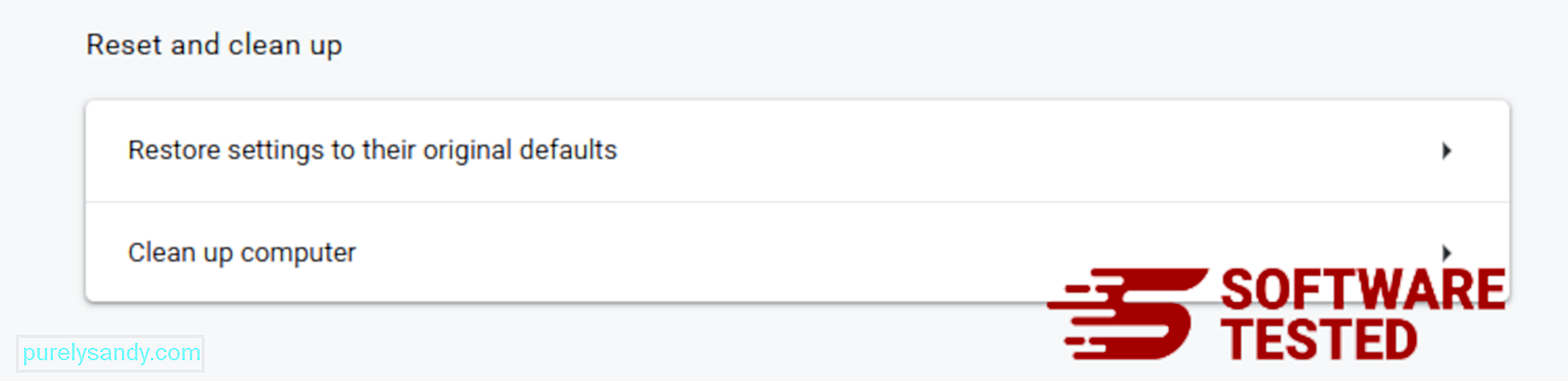
שלב זה יאפס את דף ההפעלה, הכרטיסייה החדשה, מנועי החיפוש, הכרטיסיות המוצמדות והרחבות. עם זאת, הסימניות, היסטוריית הדפדפן והסיסמאות השמורות שלך יישמרו.
כיצד להיפטר מ- Usam Ransomware מספארי.
דפדפן המחשב הוא אחד היעדים העיקריים של תוכנות זדוניות - שינוי הגדרות, הוספת סיומות חדשות ושינוי מנוע החיפוש המוגדר כברירת מחדל. אז אם אתה חושד ש- Safari שלך נגוע ב- Usam Ransomware, אלה הצעדים שאתה יכול לנקוט:
1. מחק סיומות חשודות הפעל את דפדפן האינטרנט Safari ולחץ על Safari מהתפריט העליון. לחץ על העדפות מהתפריט הנפתח. 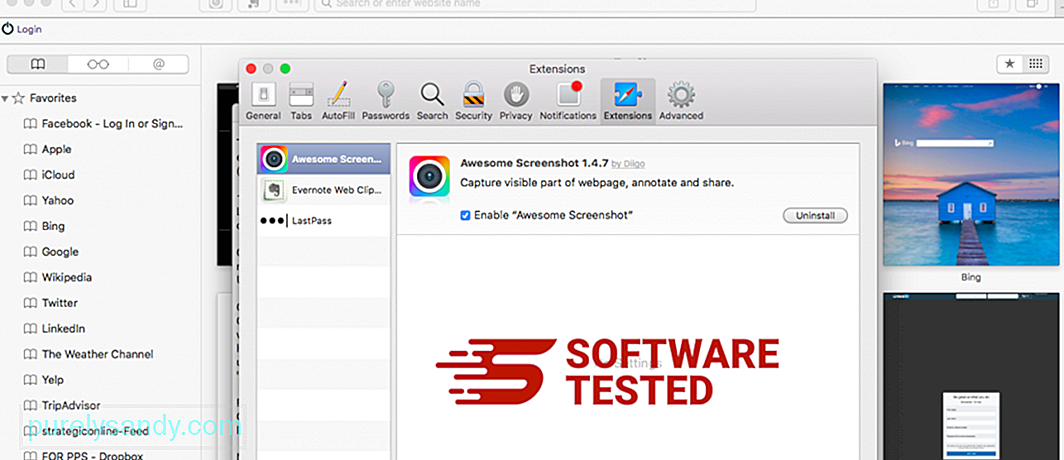
לחץ על הכרטיסייה הרחבות בחלק העליון, ואז הצג את רשימת התוספים המותקנים כעת בתפריט השמאלי. חפש את Usam Ransomware או הרחבות אחרות שאתה לא זוכר שהתקנת. לחץ על הלחצן הסר התקנה כדי להסיר את התוסף. עשה זאת עבור כל התוספים החשודים שלך לזדון.
2. החזר שינויים לדף הבית שלךפתח את Safari, ואז לחץ על Safari & gt; העדפות. לחץ על כללי . עיין בשדה דף הבית ובדוק אם זה נערך. אם דף הבית שלך השתנה על ידי Usam Ransomware, מחק את כתובת האתר והקלד את דף הבית שבו ברצונך להשתמש. הקפד לכלול את http: // לפני הכתובת של דף האינטרנט.
3. אפס את Safari35636
פתח את אפליקציית Safari ולחץ על Safari מהתפריט בפינה השמאלית העליונה של המסך. לחץ על אפס ספארי. ייפתח חלון דו-שיח בו תוכל לבחור אילו אלמנטים ברצונך לאפס. לאחר מכן לחץ על הלחצן אפס כדי להשלים את הפעולה.
סרטון יוטיוב: Usam Ransomware
04, 2024

